有几种方法可以从YouTube视频中提取帧,但其中一种过程简单且保证高质量的方法是使用4K Video Downloader Plus 和VLC媒体播放器。
将视频下载到您的计算机
1. 启动 4K Video Downloader Plus。它适用于 macOS、Windows、Linux 和 Android。
获取 4K Video Downloader Plus
下载2. 将链接复制到要下载的YouTube视频。

3. 单击下载程序中的粘贴链接按钮。

4. 选择格式、质量和输出文件夹

5. 单击下载。
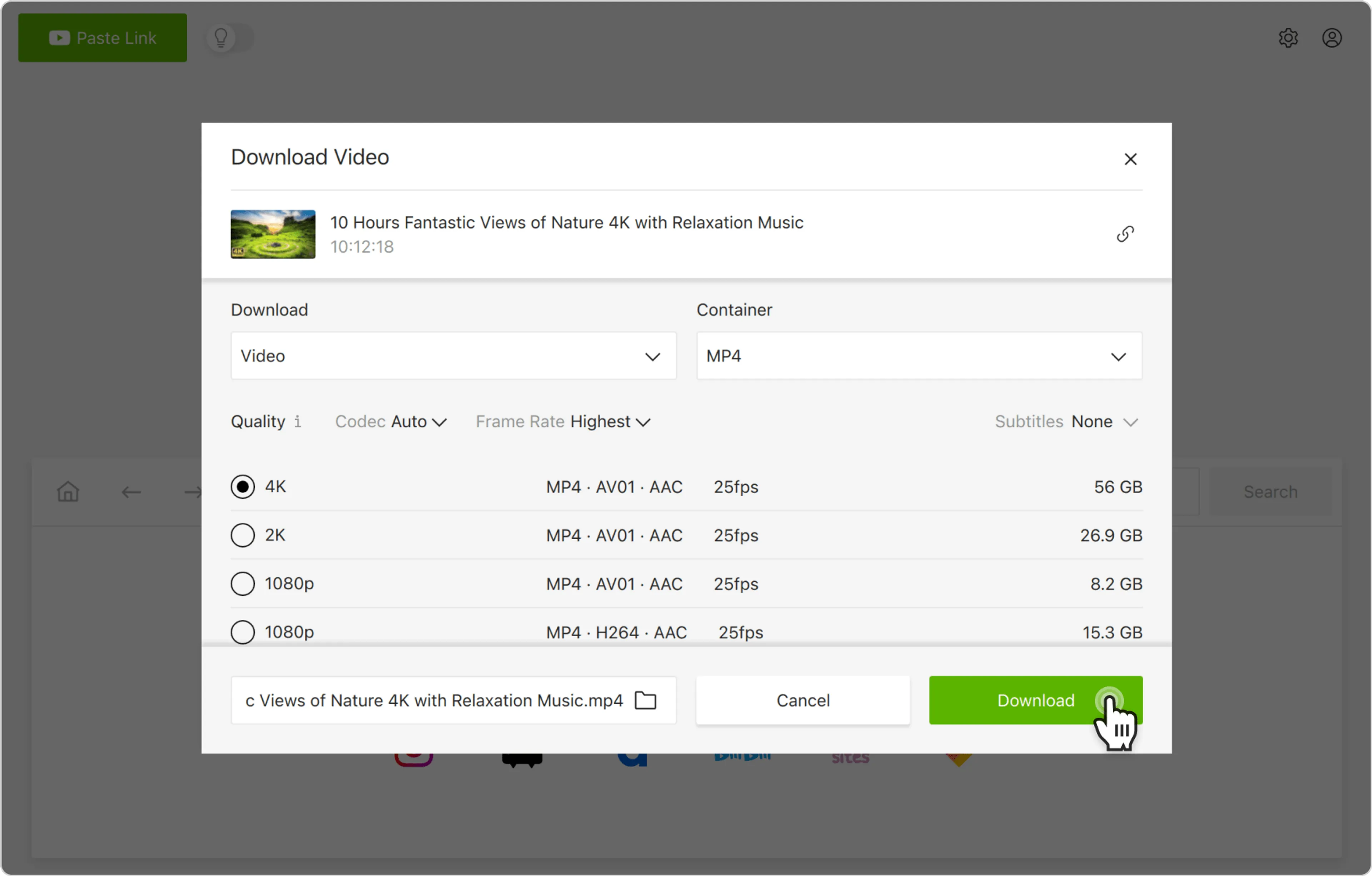
使用 VLC 播放和提取
1. 启动VLC Media Player.
2. 转到首选项(Ctrl + P),然后单击左下角的显示所有设置。
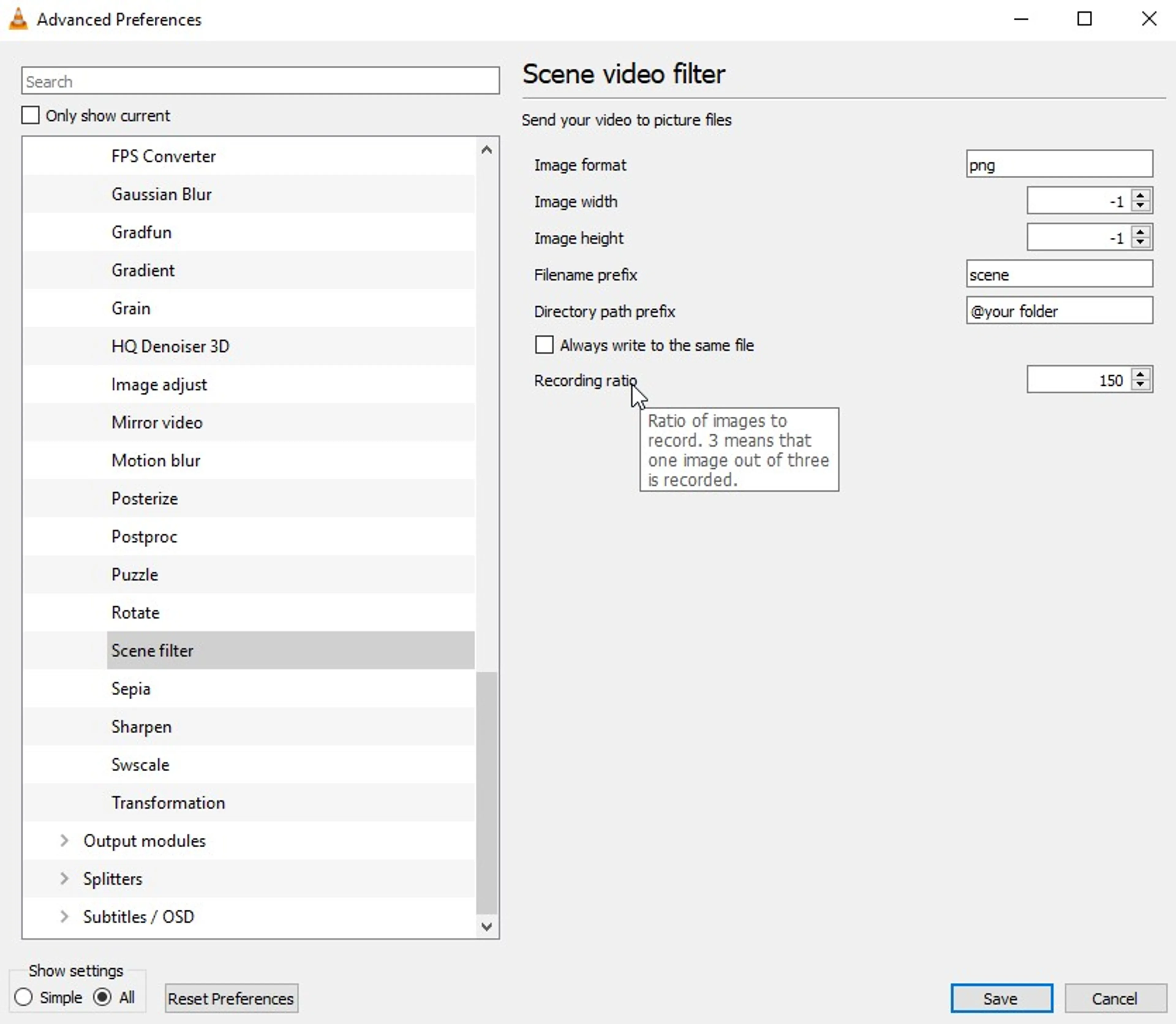
展开树中的视频 > 过滤器,然后单击场景过滤器。
设置首选图像格式,选择保存文件的路径(或保留为空以保存到“图片”文件夹)以及录制比例。
该比率将每选定帧数保存一个图像(例如,如果视频为每秒30帧,则值150将每5秒保存一个图片)。
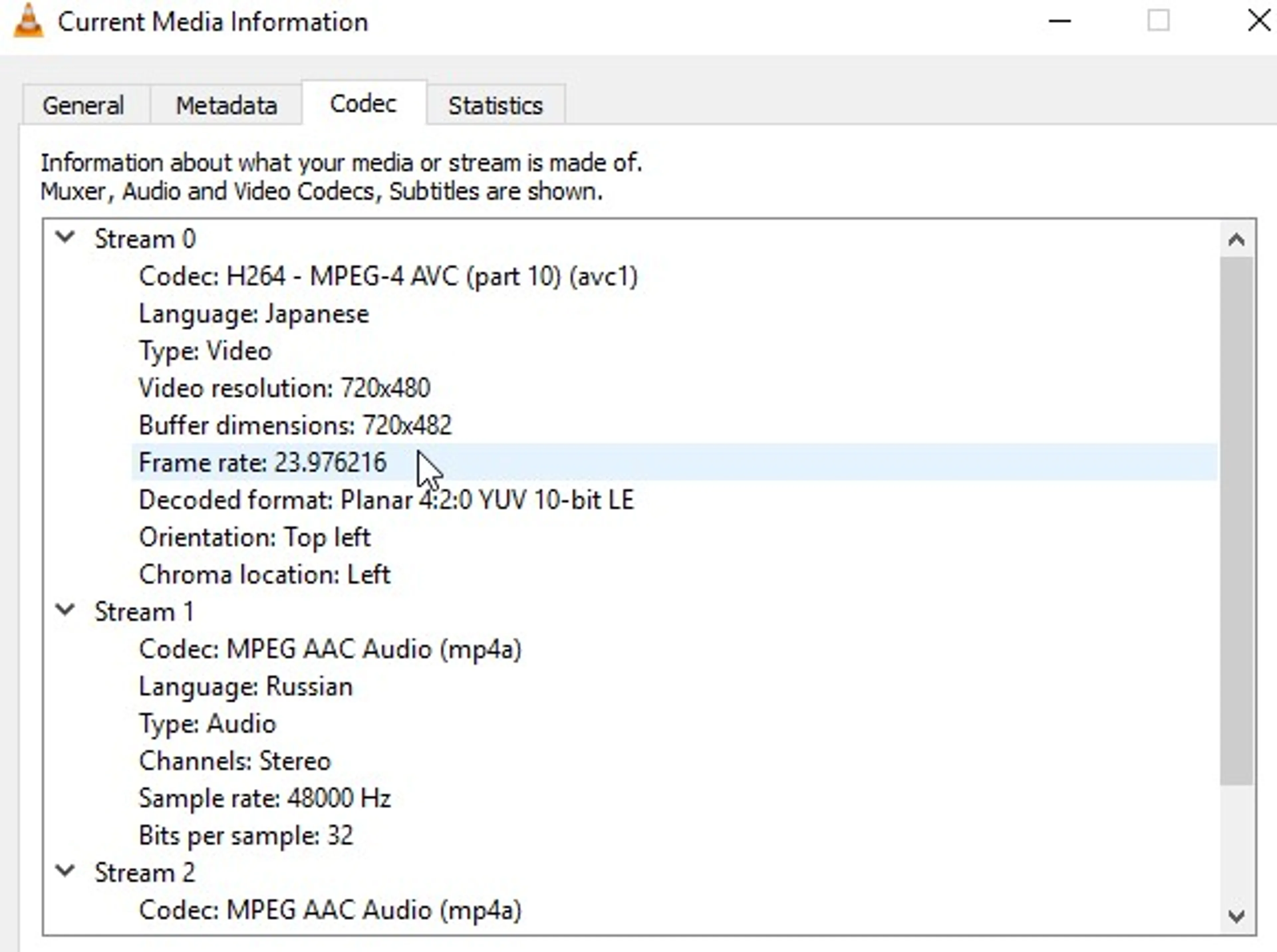
3. 在高级偏好设置的树状层级列表中点击滤镜,接着点击右上方附近的场景滤镜选框,然后按保存。
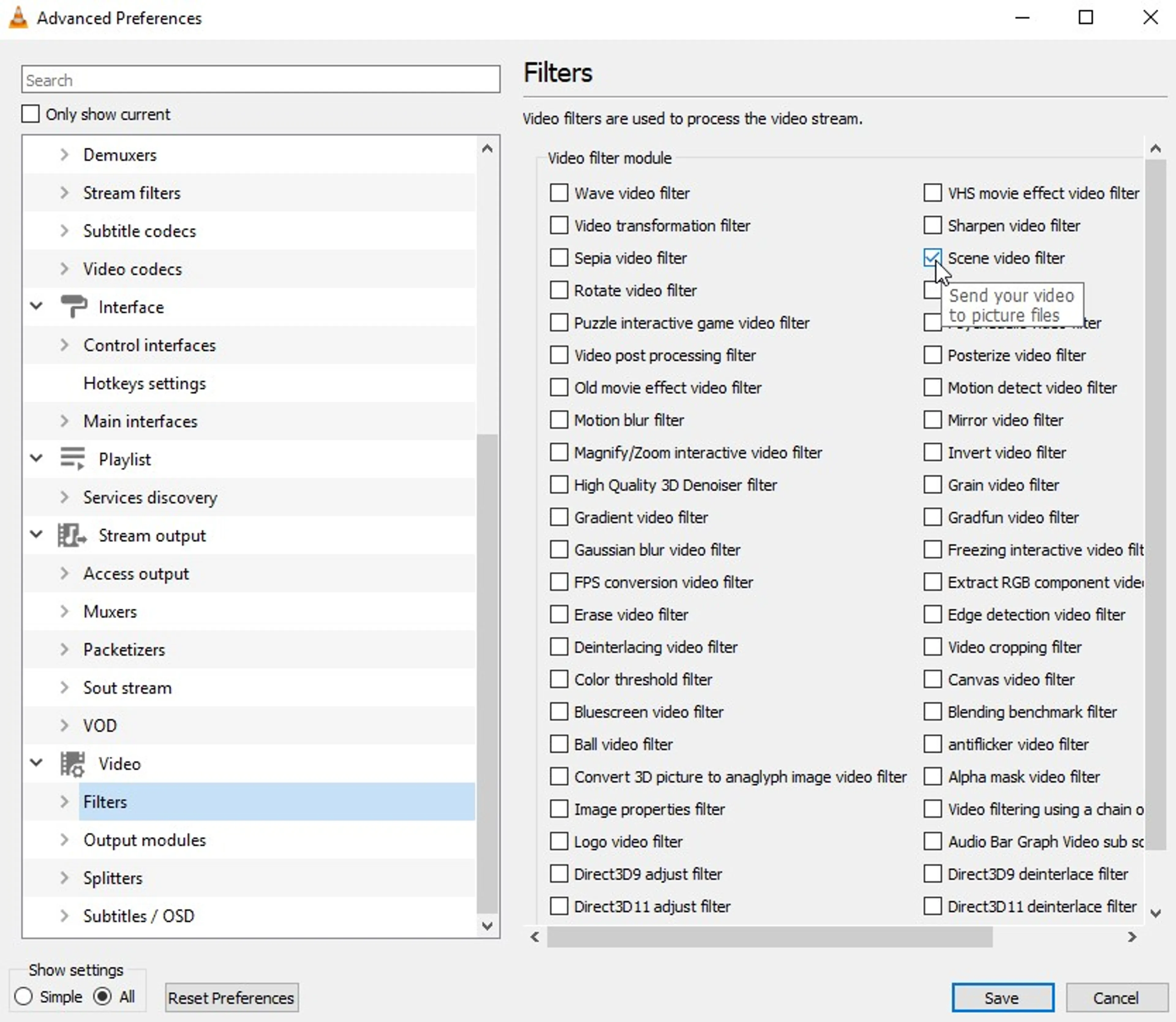
4. 再次打开VLC,只需播放视频即可自动开始保存图像。拍摄完所需部分后,单击停止,否则,即使在暂停或跳过视频后,播放器仍将继续保存。
提取帧后,不要忘记关闭场景过滤器选项,否则VLC将为每个进一步播放的文件保存视频图像。